-
下载Git
Git下载,完成安装后记得路径。 -
在桌面右键,点击Git Bash Here,配置全局用户名、邮箱
git config --global user.name "xxx"
git config --global user.email "xxxx"

-
在IDEA中配置Git,打开File–>Setting->Version Control–>Git–>Path to Git executable,选择Git安装的路径,然后Test,成功会显示版本号

-
打开File–>Setting–>Version Control–>GitHub,点击添加账号

-
输入Github的用户名、密码,点击login,账号添加成功。

-
创建本地仓库,打开VSC–>Import into Version Control–>Create Git Repository,弹出文件选择框,选择当前项目文件根目录,确定后所有文件变成红色。

-
上传项目到本地仓库,在项目根目录右键选择Git–》Add
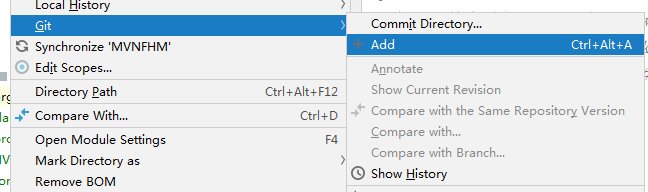

稍等片刻,文件全部变为绿色(如果项目较大且第一次Add全部,要多等会) -
准备提交到版本库,右键项目根目录Git–》Commit Directory


选择Commit and push

-
添加远程仓库,将GitHub的地址粘贴过来,点击Ok


可能会再次跳出GitHub的登录框,输入用户名密码即可。 -
最后点击push即可,关注Idea下方的进度条,push成功

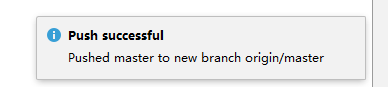
-
之后只需要把新建或者修改的文件add,再commit and push即可。
Idea连接GIt
猜你喜欢
转载自blog.csdn.net/u014681799/article/details/102845085
今日推荐
周排行
